Über dieses Rollout haben Sie Zugriff auf die zwei Modi von "Poly bearbeiten": "Modell" zum Modellieren und "Animation" zum Animieren von Modelliereffekten. Sie können beispielsweise die Einstellungen "Verjüngung" und "Verdrehung" für Polygone animieren, die entlang eines Splines extrudiert wurden.

3ds Max merkt sich während einer Sitzung und zwischen mehreren Sitzungen für jedes einzelne Objekt den jeweils aktuellen Modus. In allen Unterobjektebenen bleibt derselbe Modus aktiv.
Mit dem Rollout "Modus "Poly bearbeiten"" haben Sie außerdem Zugriff auf den Caddy des aktuellen Vorgangs (sofern vorhanden) und können Änderungen an der Modellierung oder der Animation zuweisen oder abbrechen.
- Modell
-
Ermöglicht Ihnen das Modellieren mithilfe der Funktionen von "Poly bearbeiten". Vorgänge im Modus "Modell" können nicht animiert werden.
- Animation
-
Ermöglicht Ihnen das Animieren mithilfe der Funktionen von "Poly bearbeiten".
Zusätzlich zur Option "Animation" müssen Sie Auto-Key aktivieren oder Key einstellen verwenden, um Unterobjekttransformationen und Parameteränderungen zu animieren. Sie können stattdessen im Modus "Animation" auch einen einzelnen Befehl (z. B. "Extrudieren" oder "Fasen") auf eine animierte Unterobjektauswahl anwenden, die im Stapel nach oben weitergegeben wird.
Tipp: Wenn Sie "Key einstellen" verwenden, um mit "Poly bearbeiten" zu animieren, müssen Sie darauf achten, "Key-Filter" "Modifikatoren" zu aktivieren. Anmerkung: Der Modifikator "Poly bearbeiten" kann beliebig viele Keyframes speichern, die einen einzelnen Vorgangstyp wie zum Beispiel das Transformieren von Polygonen in derselben Unterobjektauswahl animieren. Mit weiteren Modifikatoren "Poly bearbeiten" führen Sie die folgenden Vorgänge durch:
"Modifikatoren" zu aktivieren. Anmerkung: Der Modifikator "Poly bearbeiten" kann beliebig viele Keyframes speichern, die einen einzelnen Vorgangstyp wie zum Beispiel das Transformieren von Polygonen in derselben Unterobjektauswahl animieren. Mit weiteren Modifikatoren "Poly bearbeiten" führen Sie die folgenden Vorgänge durch:- andere Teile des Objekts animieren;
- wiederholte Anwendungen desselben Vorgangs auf derselben Unterobjektauswahl animieren;
- wiederholte Anwendungen unterschiedlicher Vorgänge auf derselben Unterobjektauswahl animieren.
Angenommen, es soll ein Polygon animiert werden, das über die Frames 1 bis 10 aus einem Objekt extrudiert und dessen Extrusion über die nächsten 10 Frames wieder rückgängig gemacht wird. Sie können dies mit einem einzelnen "Poly bearbeiten"-Modifikator erreichen, indem Sie mithilfe der Funktion "Extrudieren" einen Keyframe bei 10 und einen anderen bei 20 einstellen. Angenommen, Sie möchten ein Polygon animieren, das nach außen extrudiert wird und dann die Bewegung eines der resultierenden Seitenpolygone animieren. In diesem Fall sind zwei Modifikatoren "Poly bearbeiten" erforderlich: ein Modifikator für die Extrusion und ein weiterer für die Polygontransformation.
Tipp: Beim Modellieren im Modus "Animation" können Sie mithilfe von "Zuweisen" die Animation im aktuellen Frame "einfrieren". - [label]
-
Zeigt den aktuellen Befehl an (sofern vorhanden). Andernfalls wird "<Derzeit keine Operation>" angezeigt.
Wenn Sie im Modus "Modell" mit direkter Manipulation arbeiten (d. h., in den Ansichtsfenstern), zeigt die Beschriftung bei Ziehvorgängen den aktuellen Vorgang an und ist danach nicht mehr verfügbar.
Wenn Sie im Modus "Modell" mit dem Caddy oder im Modus "Animation" mit direkter Manipulation oder dem Caddy arbeiten, zeigt die Beschriftung immer den aktuellen Vorgang an.
- Zuweisen
-
Wenn Sie sich im Modus "Modell" befinden, werden mit einem Caddy alle Änderungen akzeptiert, und der Caddy wird geschlossen (genau wie mit der Schaltfläche "OK" des Caddys). Im Modus "Animation" wird damit die animierte Auswahl im aktuellen Frame in ihrem derzeitigen Zustand "eingefroren" und das Dialogfeld geschlossen. Alle vorhandenen Keyframes gehen verloren.
Tipp: Mit "Zuweisen" können Sie die Animation als Hilfe beim Modellieren einsetzen. Sie könnten beispielsweise eine Scheitelpunktauswahl zwischen zwei Positionen animieren, den Zeitschieber zwischen den beiden Positionen hin- und herschieben, um eine geeignete Zwischenposition zu finden, und anschließend mit "Zuweisen" das Modell an dieser Stelle "einfrieren". - Einstellungen
-
Aktiviert oder deaktiviert den Caddy für den aktuellen Befehl.
- Abbrechen
-
Bricht den zuletzt verwendeten Befehl ab.
- Käfig zeigen
-
Das zweifarbige Drahtgitter, das das bearbeitbare Poly vor der Bearbeitung oder Unterteilung darstellt, wird ein- bzw. ausgeblendet. Die Farben des Käfigs werden rechts neben dem Kontrollkästchen als Muster angezeigt. Die erste Farbe steht für nicht ausgewählte, die zweite für ausgewählte Unterobjekte. Die Farben können über die Farbfelder geändert werden. Die Option "Käfig zeigen" steht nur auf Unterobjektebenen zur Verfügung.
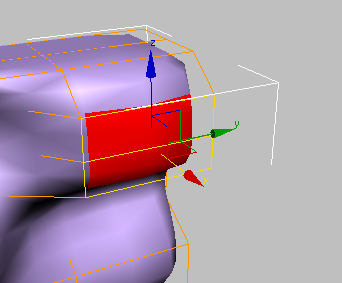
Der Käfig zeigt die Originalstruktur des bearbeiteten Objekts an.
Diese Funktion wird in der Regel in Verbindung mit dem Modifikator "MeshSmooth" verwendet, weil damit auf einfache Weise die Sichtbarkeit des nicht geglätteten Basisobjekts ein- und ausgeschaltet und gleichzeitig das geglättete Ergebnis angezeigt werden kann. Die Funktion kann aber in Kombination mit jedem beliebigen Modifikator eingesetzt werden.
Tipp: "Käfig zeigen" ist vor allem bei der Arbeit mit dem Modifikator "Symmetrie" sehr hilfreich.